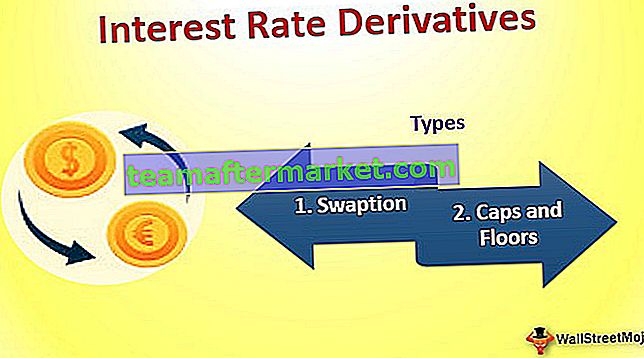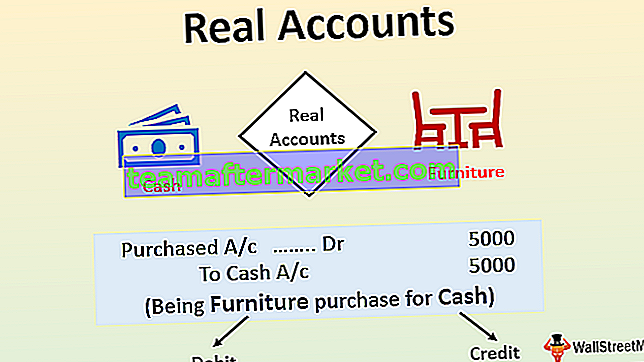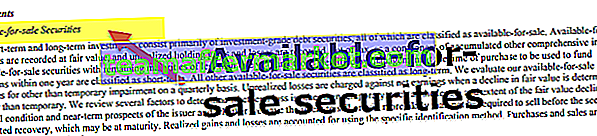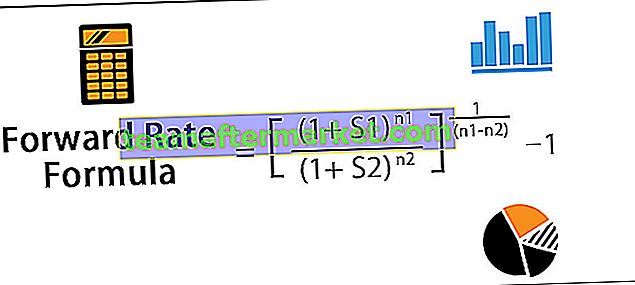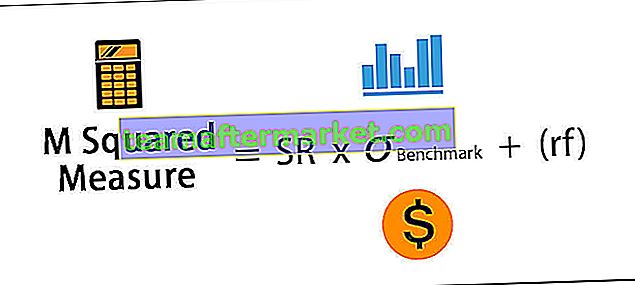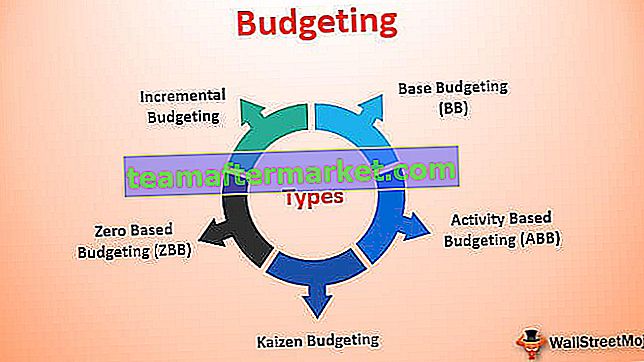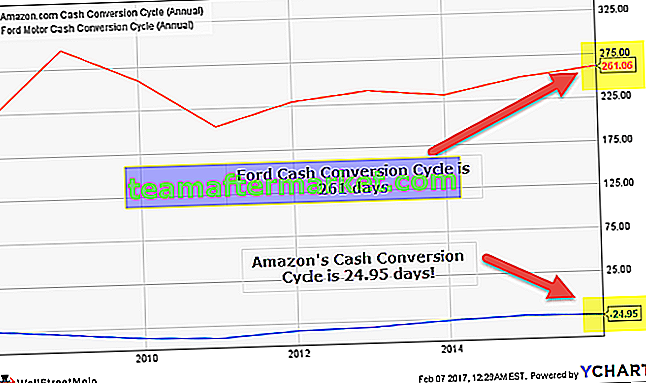Bagaimana Menemukan Hari Terakhir Bulan Ini di Excel?
Untuk mengetahui tanggal terakhir bulan ini kita akan menggunakan fungsi inbuilt excel yang disebut EOMONTH. Fungsi ini akan membantu kita mengembalikan tanggal terakhir bulan tersebut. Fungsi dari fungsi ini tidak hanya dibatasi untuk mengetahui tanggal terakhir bulan ini tetapi kita dapat memilih untuk mengetahui hari terakhir bulan sebelumnya, bulan depan dan kita juga dapat memilih untuk mengetahui hari terakhir setiap bulan di Custom kesenjangan bulan yang ditentukan.
Sintaksis

Contoh penggunaan EOMONTH di Excel
Anda dapat mengunduh Template Excel Hari Terakhir Bulan Ini di sini - Template Excel Hari Terakhir Bulan IniContoh # 1 - Hari Terakhir di Bulan yang Sama
- Langkah 1 - Masukkan format tanggal yang salah, ingat format default adalah "MM_DD_YY".

- Langkah 2 - Masukkan rumus EOMONTH.

- Langkah 3 - Setelah fungsi EOMONTH dimasukkan kita akan mendapatkan hari terakhir dalam format vale.

- Langkah 4 - Anda sekarang dapat menggunakan opsi seret dan lepas untuk sel yang tersisa.

- Langkah 5 - Sekarang kita perlu memperbaiki format untuk nilai ini dan mengaturnya ke format tanggal. Untuk yang pertama, pilih sel B3 kemudian Anda dapat pergi ke Tab Beranda kemudian pergi ke umum dan pilih opsi tanggal pendek seperti yang ditunjukkan pada gambar di bawah ini.

- Langkah 6 - Setelah format diperbaiki, kita akan mendapatkan hari terakhir bulan ini di excel.

Contoh # 2 - Tanggal Terakhir Bulan Depan
Untuk menghitung tanggal terakhir bulan depan.

- Langkah 1 - kita hanya perlu mengubah rumus dan menyebutkan "1", bukan "0".

- Langkah 2 - Setelah fungsi EOMONTH dimasukkan kita akan mendapatkan hari terakhir bulan depan.

- Langkah 3 - Sekarang Anda dapat menggunakan opsi seret dan lepas untuk sel yang tersisa.

Contoh # 3 - Hari Terakhir Bulan Sebelumnya
Dalam contoh ini, kita perlu menentukan hari terakhir dari bulan sebelumnya

- Langkah 1 - Kita hanya perlu mengubah rumus dan menyebutkan "bulan" sebagai "-1", bukan "0".

- Langkah 2 - Setelah fungsi EOMONTH dimasukkan kita akan mendapatkan hari terakhir dari bulan sebelumnya.

- Langkah 3 - Sekarang Anda dapat menggunakan opsi seret dan lepas untuk sel yang tersisa.

Contoh # 4 - Hari Terakhir Bulan sesuai Celah Bulan Kustom
Dalam hal ini, kita perlu membuat Argumen "bulan" menjadi dinamis dan bukan statis dan semua argumen akan sama seperti yang disebutkan pada langkah di atas.

- Langkah 1 - Untuk menghitung hari terakhir bulan di excel, kita hanya perlu mengubah rumusnya

- Langkah 2 - Setelah fungsi EOMONTH dimasukkan kita akan mendapatkan hari terakhir setiap bulan sesuai dengan Celah bulan kustom.

- Langkah 3 - Sekarang Anda dapat menggunakan opsi seret dan lepas untuk sel yang tersisa.

Hal-hal untuk diingat
- Hasil EOMONTH tidak akan diformat sebagai tanggal, hasil harus diformat sebagai tanggal.
- "Tanggal" harus dalam format "MM_DD_YY".
- Jika "Tanggal" bukan dalam format yang salah, akan ada kesalahan #NUM.
- Kita dapat menghitung hari yang jatuh pada tanggal terakhir setiap bulan dengan menggunakan fungsi "Teks" dari Excel.